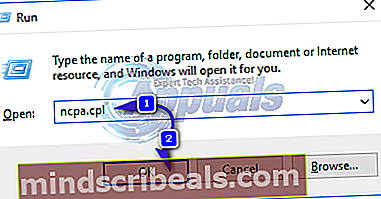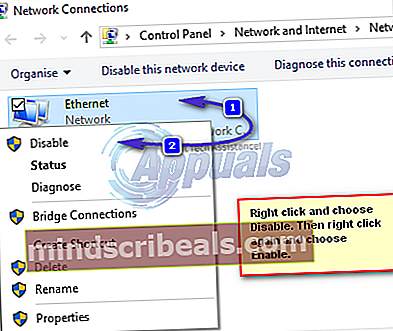NUSTATYTI: IP adreso atstatymo ir keitimo veiksmai
Kompiuteriai bendrauja ir kalbasi tarpusavyje per IP adresą. Yra dviejų tipų adresai. i) statinis (ii) ir dinaminis. „Static“ perkama iš interneto paslaugų teikėjo mokant papildomai, o „dinaminė“ yra jūsų paketo dalis. Pagrindinis skirtumas yra paprastas, statinis nesikeičia ir dinamiški pokyčiai. Kadangi tai jūsų adresas internete, jis gali būti naudojamas norint užblokuoti jūsų prieigą prie tam tikros svetainės, žaidimo ir pan., BET yra antroji jo dalis, kuri yra privatus adresas, priskirtas jūsų kompiuteriui privačiame IP adresų diapazone , kuris neišeina iš interneto, jūsų maršrutizatorius priskiria jums asmeninį adresą ir jį išverčia, kai kalbate su interneto svetainėmis / sistemomis / serveriais internetu. Bet kuris prie jūsų tinklo prijungtas kompiuteris turės skirtingą maršrutizatoriaus priskirtą privatų adresą, bet vieną viešą adresą. Todėl prieš iš naujo nustatydami IP adresą turėsite nustatyti, kuris IP adresas. (Privatus ar viešas). Jei esate užblokuotas internete, tada visuomenė, jei turite problemų vietoje, tada privatus.
1 metodas: galios dviračio procesas
Paprasčiausias būdas atstatyti viešąjį ir privatų IP adresą yra „Power Cycling“ maršruto parinktuvas. Jei yra modemas, tada ir modemas. Norėdami tai padaryti, išjunkite abu įrenginius, palaukite dešimt minučių ir vėl juos įjunkite. Daugumoje kabelinių modemų yra atsarginė baterija, todėl jei maitinimas neišsijungia, tada išimkite baterijas. Kai tai padarysite, ir privatus, ir viešasis IP adresas turėtų būti nustatomi iš naujo, atsižvelgiant į nuomos laiką. Jei jis proceso nekartoja ilgiau. Galite patikrinti IP adresą www.getip.com (viešas) prieš nustatant iš naujo, o privatus - dešiniuoju pelės mygtuku spustelėkite tinklo adapterį ir pasirinkite Būsena -> Išsami informacija. (žr. 2 būdo veiksmus, kaip pasiekti tinklo adapterį)



2 metodas: išjunkite / vėl įjunkite tinklo ryšį
Tai veiks tik asmeniniam adresui.
- Laikykite „Windows“ raktas ir Paspauskite R. Tipas ncpa.cpl ir spustelėkite Gerai.
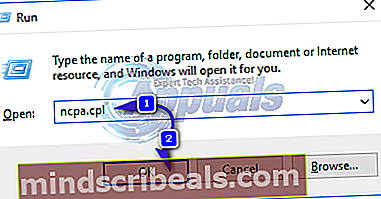
- Dešiniuoju pelės mygtuku spustelėkite tinklo adapterį ir pasirinkite Išjungti. Tada dar kartą spustelėkite dešinįjį pelės mygtuką ir pasirinkite Įgalinti.
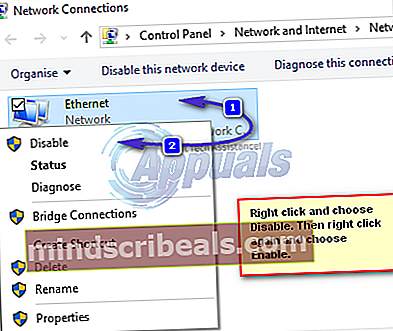
3 metodas: rankiniu būdu pakeiskite IP adresą
Taip pat galite nustatyti statinį privatų IP adresą rankiniu būdu jį priskirdami. Norėdami tai padaryti, jums reikės šios informacijos iš jūsų anksčiau priskirtas (automatinis IP adresas). Šią informaciją galite gauti skirtuke „Būsena -> išsami informacija“, kaip aprašyta pirmiau pateiktame 1 metode. Štai ką turėsite pateikti prieš tęsdami toliau.
i) ankstesnis IP adresas ii) potinklio kaukė iii) numatytasis šliuzas

Šiame pavyzdyje mano yra:
Ankstesnis IP adresas: 192.168.134.137 „IPv4“ potinklio kaukė: 255.255.255.0 „IPv4“ numatytasis šliuzas: 192.168.134.2
Dabar, norėdami jį pakeisti, turite galvoti apie naują skaičių nuo 3 iki 150. (Tai techniškai 254, bet aš norėčiau, kad skaitytojai atliktų nuo 3 iki 150). Pakeiskite šį numerį skaičiumi po paskutinio ankstesnio IP adreso „. (Taškas)“, taigi naujasis IP adresas būtų 192.168.134.45, 45 yra mano pasirinktas numeris. Jei jūsų ankstesnis IP adresas yra 192.168.1.10, pakeisite tik adresą po paskutinio taško. Kai jį turėsite, eikite į tinklo ryšius -> dešiniuoju pelės mygtuku spustelėkite savo tinklo adapterį ir pasirinkite Būsena. Dabar, užuot pasirinkę išsamią informaciją, pasirinkite „Ypatybės“.
Tada spustelėkite „4 interneto protokolo versija (TCP IPv4)Vieną kartą, kad paryškintumėte, ir pasirinkite Ypatybės.

Dabar pasirinkite parinktį „Naudoti šį IP adresą“ įveskite naują IP adresą, kurį supratote aukščiau pateiktuose pavyzdžiuose, ir tą patį numatytąjį šliuzą ir potinklio kaukę. Tada spustelėkite Taikyti / Gerai. Tai turėtų pakeisti IP rankiniu būdu. Jei norite atkurti nustatymus, grįžkite čia ir pasirinkite parinktį „Gauti IP adresą automatiškai“, kad grąžintumėte nustatymus.

4 metodas: Norėdami atstatyti, naudokite komandinę eilutę
Spustelėkite Pradėti ir tipascmdpaieškos laukelyje. Dešiniuoju pelės mygtuku spustelėkite cmdir pasirinkite „paleisti kaip administratorius “.

Atsidariusiame padidintos komandos eilutės lange; įveskite šias komandas ir įveskite.
/ paleisti ipconfig / atnaujinti